În acest tutorial, vă voi arăta instrucțiuni pas cu pas pentru configurarea zonelor de căutare inversă DNS și a înregistrărilor PTR pe Windows Server 2016.
zonele de căutare inversă sunt utilizate pentru a rezolva adresele IP la un nume de gazdă. Pentru ca zonele de căutare inversă să funcționeze, folosesc o înregistrare PTR care oferă maparea adresei IP din zonă la numele de gazdă.
de exemplu, pot căuta IP-ul 10.1.2.88 și văd că se rezolvă la numele de gazdă „nodaway”., Fără o zonă de căutare inversă și înregistrare PTR, nu aș putea face acest lucru.
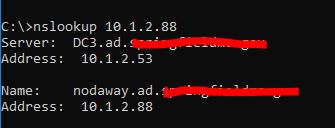
chiar aveți nevoie de zone de căutare inversă și înregistrări PTR?
fiecare rețea este diferită, deci depinde. Cu excepția cazului în care vă găzduiți propriul server de e-mail sau aveți o aplicație care o cere, este posibil să nu fie necesară.chiar dacă nu aveți cerințe pentru ele, vă recomand în continuare să le configurați, deoarece sunt extrem de utile atunci când depanați. Puteți citi mai multe despre acest lucru în ghidul meu de bune practici DNS.,
cum se configurează zonele de căutare inversă pe Windows Server 2016
acești pași sunt foarte asemănători în alte versiuni ale serverului versiuni server (2008, 2012).
Pasul 1: deschideți consola de administrare DNS
pe Windows Server 2016 trebuie doar să tastați DNS în caseta de căutare pentru a găsi rapid consola DNS.
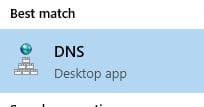
Pasul 2: Crearea de Noi Reverse Lookup Zone
În DNS consola dați clic dreapta pe „Reverse Lookup Zone” și Selectați „Zona Noua”
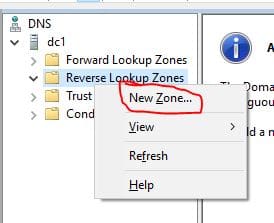
Acesta va începe noua zonă wizard.,
Pas 3: Alege Tip de Zonă (Zona Noua Wizard)
Pe pagina Zone de Tip selectați Zona de Primară
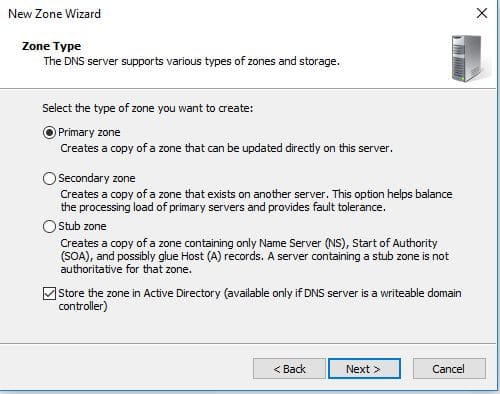
Alege să reproducă toate serverele DNS rulează pe controlerele de domeniu în acest domeniu.
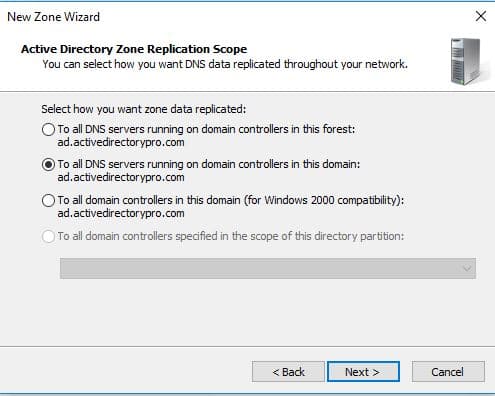
alegeți IPv4 sau IPv6, pentru această demonstrație configurez IPv4.
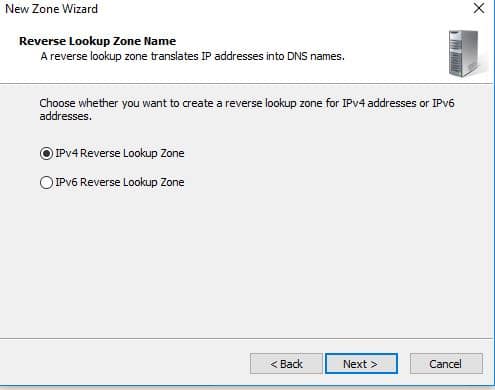
acum, tastați începutul intervalului de subrețea al rețelei dvs.
pentru acest demo sunt configurarea unei zone pentru subrețea 192.168.0.0 / 24.
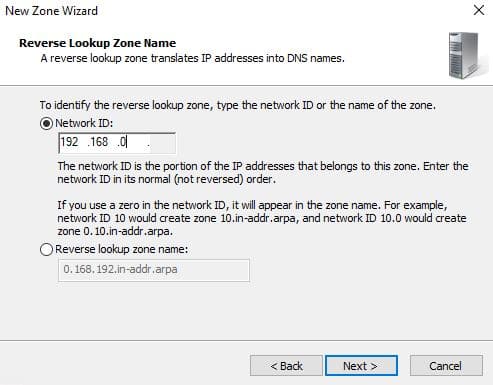
alegeți opțiunea de actualizare dinamică.,
nu se recomanda a alege prima opțiune „Permite doar asigura actualizări dinamice”
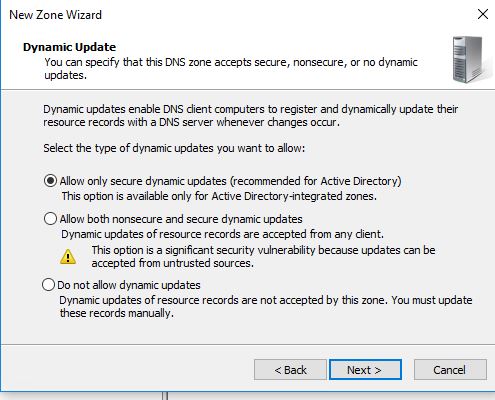
Care completează expertul, faceți clic pe terminare
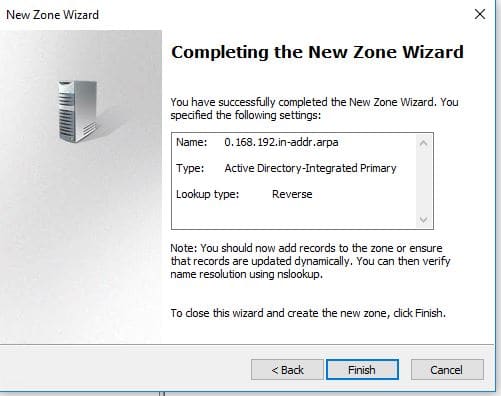
Verifica Reverse Lookup Zone
Înapoi în DNS consola faceți clic pe „Reverse Lookup Zone”
acum pot vedea cea mai nouă zonă enumerate. Subrețeaua va afișa înapoi, care este normal.
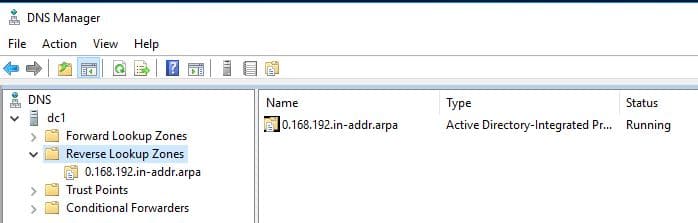
acum voi face clic pe 0.168.192.in.addr.,arpa zona pentru a vedea reocrds
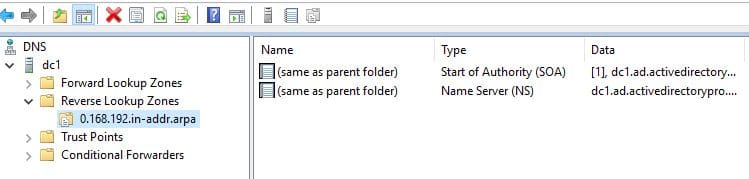
până acum am doar SOA și înregistrările de resurse NS, nu PTR înregistrări.
odată ce clienții încep să își actualizeze dinamic DNS, înregistrările PTR ar trebui să înceapă să se populeze. De asemenea, puteți crea manual înregistrări PTR pentru sisteme care nu sunt configurate să se actualizeze dinamic.
cum se creează înregistrări PTR
vă permite să parcurgeți manual crearea unei înregistrări PTR. Acest lucru este necesar numai dacă un sistem nu este configurat să se actualizeze dinamic. Acesta poate fi cazul sistemelor cu adrese IP statice, cum ar fi serverele.,
faceți clic dreapta pe zonă și selectați ” Pointer nou (PTR)”
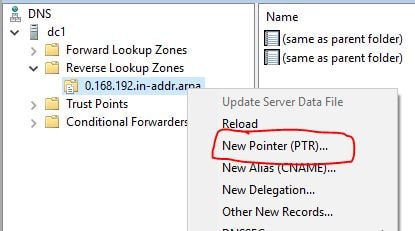
introduceți câmpurile Adresă IP gazdă și Nume gazdă și faceți clic pe OK.
creez o înregistrare pentru IP, 192.168.0.206 cu numele de gazdă al pc1.
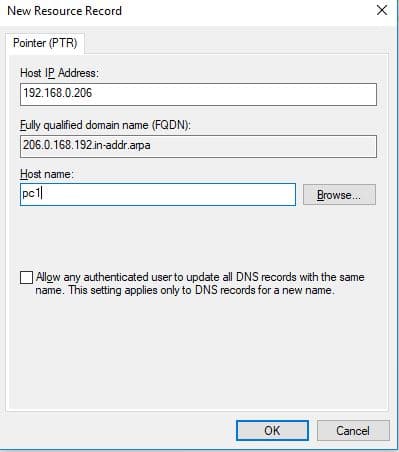
înapoi în consola DNS pot vedea înregistrarea PTR listată.

Cum de a Verifica PTR Record Este de Lucru
Pentru a verifica PTR înregistrare funcționează deschide PowerShell (command prompt va lucra, de asemenea).
tastați nslookup urmat de IP-ul pe care doriți să îl căutați.,
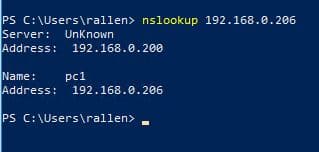
puteți vedea în imaginea de mai sus IP-ul a returnat numele de gazdă PC1.
asta este tot ce există.
destul de ușor corect?
Recomandat Instrument: SolarWinds Server & Monitor Aplicație
![]()
Acest utilitar a fost conceput pentru a Monitoriza Active Directory și alte servicii esențiale ca DNS & DHCP. Acesta va identifica rapid problemele controlerului de domeniu, va preveni eșecurile de replicare, va urmări încercările de conectare eșuate și multe altele.,ceea ce îmi place cel mai mult la SAM este că este ușor de utilizat tabloul de bord și funcțiile de alertare. De asemenea, are capacitatea de a monitoriza mașinile virtuale și stocarea.
descărcați versiunea de încercare gratuită aici
Leave a Reply